Вкладку "Отображение" палитры свойств можно использовать для изменения настроек графических свойств выбранного объекта в текущем экранном представлении. Можно изменить настройки свойств, применяемых к объекту в целом (например, "Высота секущей плоскости"), а также настройки для отдельных экранных компонентов объекта (например, "Цвет", "Слой" и "Тип линии" компонента штриховки).
Можно также указать, к каким объектам будут применяться внесённые изменения:
- все объекты выбранного типа (чертежа по умолчанию);
- все объекты того же стиля, что и объект, к которому принадлежит компонент (переопределение стиля);
- только выбранный объект (переопределение объекта).
Можно также применить изменения к другим экранным представлениям, использующим такой же экранный компонент для отображения выбранного объекта.
- При необходимости откройте палитру свойств, используя следующие способы:
- Выберите


 .
. 
- Нажмите CTRL+1.
- Выберите объект на чертеже, щелкните правой кнопкой мыши и выберите "Свойства".
- Дважды щелкните на объекте в чертеже.
- Выберите
- Перейдите на вкладку "Отображение" палитры свойств.
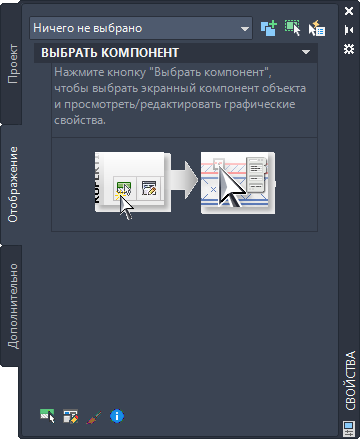
Вкладка "Отображение", когда объекты не выбраны
- Выберите на чертеже какой-либо объект. Обратите внимание, что текущее экранное представление определяется на вкладке "Отображение" в категории "Общие".
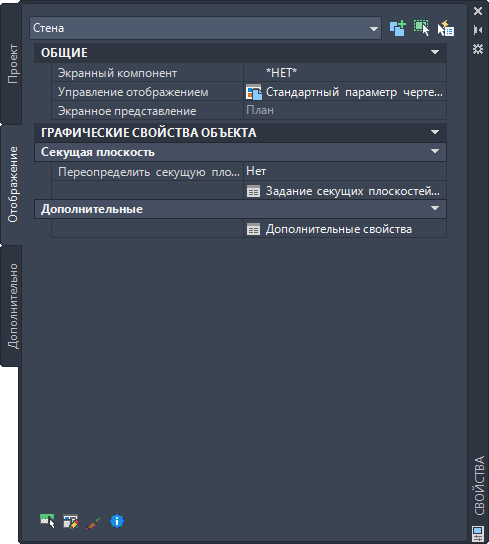
Вкладка "Отображение" при выбранном одном объекте
- В разделе "Общие" для параметра "Управление отображением" выберите уровень, на котором должны быть применены вносимые изменения.
Если значение управляемого отображения - … Изменения будут применены к... Стандартный параметр чертежа всем объектам такого же типа, у которых нет действующих переопределений (например, ко всем дверям в чертеже). <тип объекта>Стиль:<имя стиля> (например, Стиль дверей: Навесная - Однопольная) всем объектам с указанным стилем, для которых нет действующих переопределений. Это называется переопределением стиля, которое имеет приоритет перед стандартными параметрами чертежа. Этот объект только к выбранному объекту. Это называется переопределением объекта, которое имеет приоритет перед стандартными параметрами чертежа или параметрами стилей. - Выполните одну из следующих операций:
Если требуется... то … изменить одну или несколько настроек графических свойств для экранного компонента определённого объекта (или изменить настройку видимости для нескольких компонентов), перейдите к этапу 6. просмотреть или изменить графические свойства, применяемые ко всему объекту на уровне, который в текущий момент задан значением параметра "Управление отображением", для компонента "Отображение" выберите *НЕТ*, затем в категории "Графические свойства объекта" измените значение или нажмите кнопку электронной таблицы  , чтобы изменить свойство или набор требуемых свойств. Свойства, показанные в этой категории, зависят от типа выбранного объекта. Более подробную информацию об изменении графических свойств для конкретного типа объектов см. в соответствующих разделах "Справки", например "Стены" или "Двери". В каждом из этих разделов содержатся подразделы для всех категорий графических свойств.
, чтобы изменить свойство или набор требуемых свойств. Свойства, показанные в этой категории, зависят от типа выбранного объекта. Более подробную информацию об изменении графических свойств для конкретного типа объектов см. в соответствующих разделах "Справки", например "Стены" или "Двери". В каждом из этих разделов содержатся подразделы для всех категорий графических свойств. - Чтобы изменить один или несколько параметров графических свойств для экранного компонента отдельного объекта, сначала воспользуйтесь одним из следующих способов выбора:
- Если объект уже выбран, в категории "Общие" на вкладке "Отображение" выберите компонент из раскрывающегося списка "Экранный компонент".
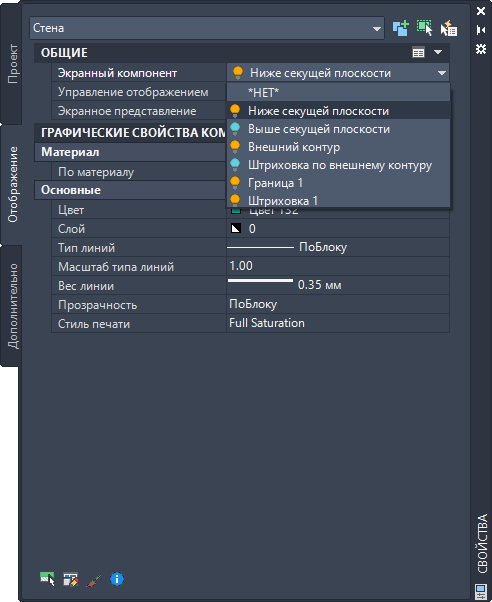
Цвет значка лампочки, предшествующего имени каждого компонента, показывает, является ли компонент видимым (желтый) или невидимым (синий) в текущем экранном представлении. Когда список открыт, можно щелкнуть один или несколько из этих значков, чтобы изменить настройку видимости для связанных компонентов. Внесенные изменения вступают в силу на чертеже, если щелкнуть имя компонента, чтобы закрыть раскрывающийся список, нажать клавишу Enter или щелкнуть где-нибудь вне списка. При нажатии клавиши ESC список закрывается, и все изменения параметров видимости, внесенные в открытый список, отменяются.
Совет: Штриховка может закрывать другие компоненты, которые могут быть непреднамеренно выбраны по щелчку на штриховке в области чертежа. По этой причине раскрывающийся список является предпочтительным способом выбора компонентов сплошной штриховки. Обратите также внимание, что раскрывающийся список содержит только компоненты, внешний вид которых управляется экранной системой. Если щелкнуть в области чертежа, может быть выбран объект или компонент, чьё отображение невозможно изменить с помощью вкладки "Отображение" (например, МВ-блоки, пользовательские блоки, объекты AutoCAD и другие объекты). В таких случаях сообщение об ошибке позволяет идентифицировать причину недопустимого выбора. - Если объект не выбран, в нижней части вкладки "Отображение" нажмите
 , а затем выберите экранный компонент в области рисования.
, а затем выберите экранный компонент в области рисования. - Независимо от того, выбран объект или нет, можно щелкнуть правой кнопкой мыши в области чертежа, выбрать в контекстном меню команду "Выбрать компонент", а затем щелкнуть экранный компонент, который требуется изменить.
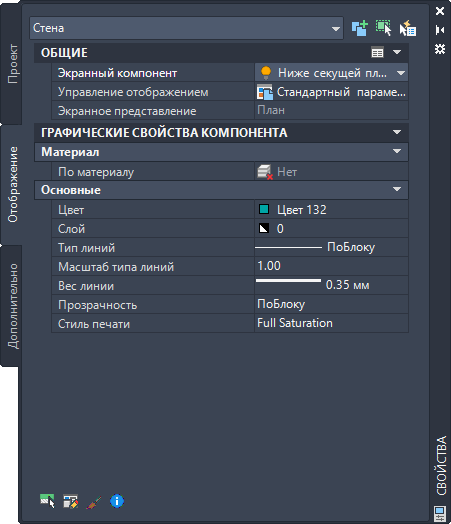
Вкладка "Отображение" с выбранным экранным компонентом объекта
Прим.: Параметры свойства, показанные на вкладке "Отображение" для выбранного компонента, определяются системой экранного представления. В большинстве случаев эти параметры не будут совпадать с параметрами связанных слоев (заданных по умолчанию или переопределенных) в Диспетчере свойств слоев. - Если объект уже выбран, в категории "Общие" на вкладке "Отображение" выберите компонент из раскрывающегося списка "Экранный компонент".
- Введите или выберите новое значение для графических свойств, которые требуется изменить. Результат изменений сразу же можно видеть в области рисования. Следует помнить, что свойства на вкладке "Отображение" изменяются в зависимости от выбранного объекта и компонента. Большинство этих отличий очевидно. Более подробную информацию об изменении графических свойств для конкретного типа объектов см. в соответствующих разделах "Справки", например "Стены" или "Двери". В каждом из этих разделов содержатся подразделы для применимых категорий графических свойств. Прим.: Если параметру "По материалу" присвоено значение "Да", изменения применяются ко всем объектам с экранными компонентами, управляемыми определением материала, заданным в свойстве "Имя", независимо от значения в поле "Управление отображением". Это называется переопределением определения материала. Когда значение параметра "По материалу" равно "Да", открыт доступ к раскрывающемуся списку экранных компонентов материалов и можно изменить настройки их видимости, используя те же методы, которые описаны для экранных компонентов на предыдущем шаге.В этом случае на вкладке "Отображение" появляется категория "Дополнительно" с кнопкой "Дополнительные свойства" (
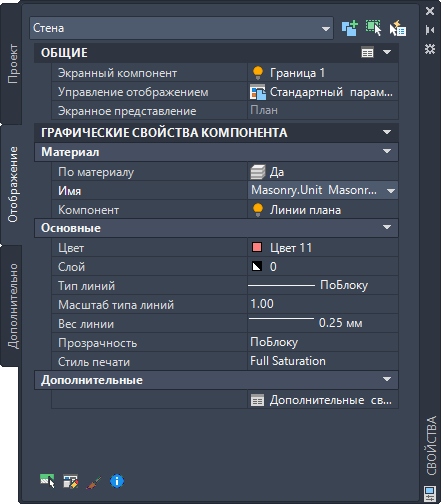
 ), открывающей диалоговое окно, в котором можно просмотреть и изменить графические свойства, связанные с определением материала, например размещение штриховки поверхности и визуализацию поверхности, как показано ниже.
), открывающей диалоговое окно, в котором можно просмотреть и изменить графические свойства, связанные с определением материала, например размещение штриховки поверхности и визуализацию поверхности, как показано ниже. 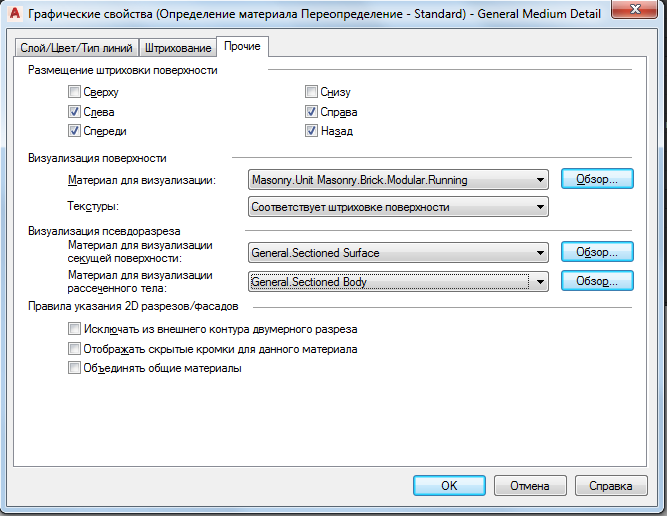
Вкладка "Прочие" для переопределения определения материала
- Если требуется применить изменения к другим экранным представлениям на том же уровне, указанном значением в поле "Управление отображением", щелкните на значке таблицы
 в строке заголовка категории "Общие". (Обратите внимание, что значок таблицы доступен только при выборе экранного компонента, а таблица содержит только экранные представления, применимые к данному компоненту.)
в строке заголовка категории "Общие". (Обратите внимание, что значок таблицы доступен только при выборе экранного компонента, а таблица содержит только экранные представления, применимые к данному компоненту.) 
Таблица для применения изменений к другим экранным представлениям
- Выберите в таблице экранные представления, к которым требуется применить изменения, и нажмите "ОК". Прим.: Если параметру "По материалу" присвоено значение "Да", к выбранным экранным представлениям будет применен только этот параметр и параметр "Компонент видимый". Если параметру "По материалу" присвоено значение "Нет", к выбранным экранным представлениям будут применяться все параметры графических свойств компонента.